FreeCommander:Windows11/10用の無料の代替ファイルマネージャー
組み込みのWindowsファイルエクスプローラーに満足できず、機能豊富なファイルマネージャーソフトウェアを探している場合は、 FreeCommanderに優れた代替手段があります。 。 FreeCommanderは、ファイルとデータを非常に簡単かつ効率的に管理できる標準のウィンドウファイルマネージャーの代わりに使用できるフリーウェアアプリケーションです。
FreeCommanderレビュー
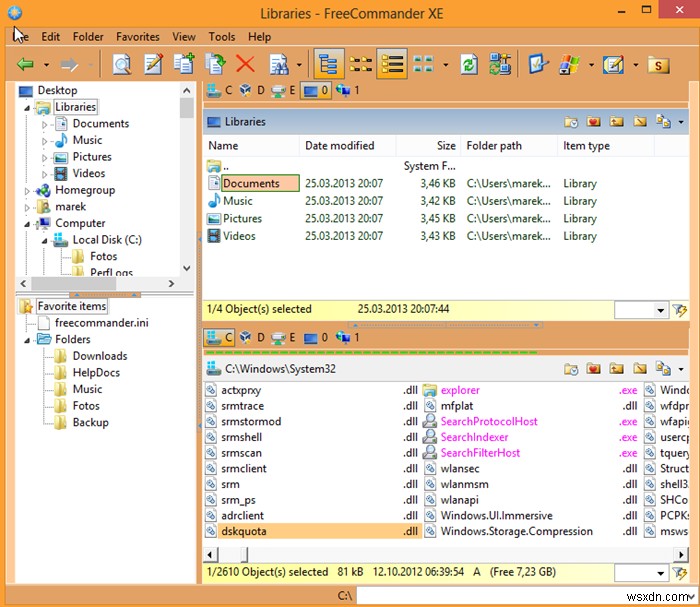
FreeCommanderには多くの機能がバンドルされており、アプリケーションのユーザーインターフェイスは魅力的で使いやすいです。また、このアプリケーションを使用するために特別なスキルや知識を持っている必要はありません。
FreeCommanderのより興味深い機能のいくつかを見てみましょう。
FreeCommanderを使用して実行できる操作はたくさんありますが、その一部を以下に示します。
- ファイル圧縮。
- ファイルの分割。
- ネストされたアーカイブ処理。
- ファイルとフォルダをコピー、名前変更、削除、移動します。
- フォルダサイズの計算。
- デュアルパネルテクノロジー、水平および垂直
- 表示用のファイルフィルター
- 組み込みのFTPクライアントなど
- アーカイブ内のファイルビューアも
- ファイルを16進数、バイナリ、テキスト、または画像形式で表示するための組み込みのファイルビューア。
FreeCommanderファイルマネージャーの使用
FreeCommanderには、「2つのパネルビュー」を提供するデュアルパネルが付属しています。1つは水平で、もう1つは垂直です。ウィンドウの上部には6つのタブがあります。用途に応じて、いずれかを選択して操作を実行できます。
ファイル :[ファイル]タブには、コピー、移動、削除などの必要な基本操作がすべて記載されています。これら以外にも、パック、アンパック、分割などのタスクを実行できます。オプションを選択すると、操作を完了するための詳細情報を求めるウィンドウが表示されます。
編集 :[編集]タブから、切り取り、コピー、貼り付けなどの操作や、[すべて選択]、[グループの選択]、[すべての選択を解除]、その他のファイル関連タスクなどの操作を実行できます。
フォルダ :フォルダタブは、フォルダを操作するときに使用されます。新しいフォルダの作成、フォルダのサイズの表示、履歴、お気に入り、検索、フォルダリストの作成などのすべてのオプションが用意されているため、フォルダ関連のタスクが非常に簡単になります。
表示 :[表示]タブでは、アイコンを小さいサイズまたは大きいサイズで表示するオプションがあるように、ほとんどのオプションは表示と設定に関連しています。コンテンツをリスト形式で表示するか、詳細形式で表示するかを選択することもできます。同様に、データの並べ替え、ウィンドウの分割、レイアウトの選択、パネルの交換など、他の機能を実行できます。
追加 :このタブでは、設定に関連するすべての操作が実行されます。都合に合わせて設定を変更できます。必要に応じて、ショートカット設定を変更することもできます。ネットワークドライブに接続および切断するために利用できる他のオプションがあります。
ヘルプ :このタブから、このファイルマネージャを簡単に使用するために必要なすべてのヘルプを見つけることができます。
FreeCommanderは、効率的で使いやすいファイルマネージャーです。ここには、他の多くのファイルマネージャには含まれていない多くのショートカットとオプションがあります。 DOSコマンドプロンプトもアプリケーションに表示されます。これは、無料で見つかる市場での優れたファイル管理ツールです。
私はそれを使ってきました、そして個人的に、私はそれが非常に扱いやすいと思いました。このフリーウェアのコピーをここからダウンロードできます。 。 Windows10とWindows11でも動作します。
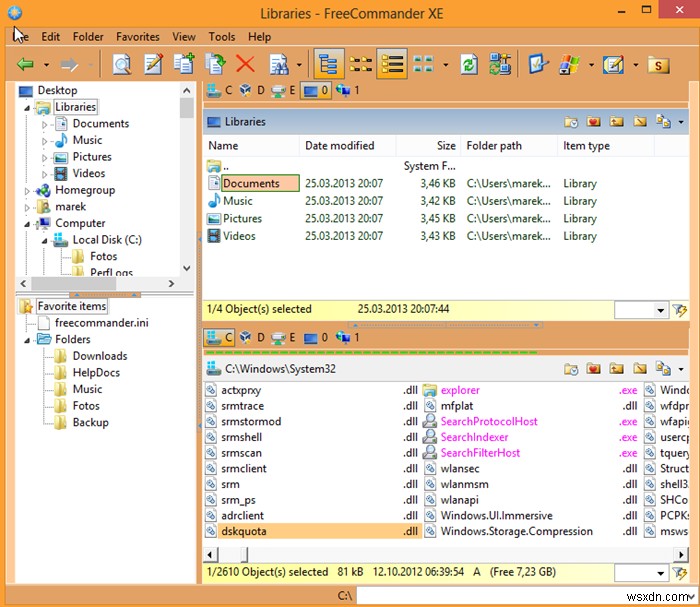
-
13 の Windows 10 用無料ファイル復元ソフトウェア
貴重なファイルを失うと、最悪の悪夢が現実になる可能性があります。データが失われるさまざまな状況が考えられます。システム障害、ハードウェアの破損、誤って削除されたファイルが原因である可能性があります。ファイルのバックアップを作成している場合は心配する必要はありませんが、バックアップがない場合はどうでしょうか?他のすべての手段を試してみましたが、無駄でしたか?次に、Windows 10 用の最高の有料および無料のファイル復元ソフトウェアを入手する必要があります。 ファイルを取得するのに役立ちます。これらのファイル回復ツール コンピューター上の削除されたファイルの痕跡を検索し、貴重なファイルを取り
-
2022 年の Windows 10/8/7 に最適な 5 つのファイル マネージャー ソフトウェア
古くからファイルの属性を管理してきた Windows 独自のファイル エクスプローラーは、すでに認識しているはずです。明らかに、ファイルの基本的な管理は、他のファイル マネージャーをダウンロードしなくても簡単になります。ただし、ファイル エクスプローラーを使用する場合、複数のタブ、バッチの名前変更、または言語翻訳、移植性などの高度な機能の欠如など、いくつかの欠点があります。 このケースに直面したら、以下のリストで Windows 10/8/7 に最適なファイル マネージャー ソフトウェアを紹介します。このソフトウェアは単純な代替手段を提供するだけでなく、効率的な更新、カスタマイズ、および追加
